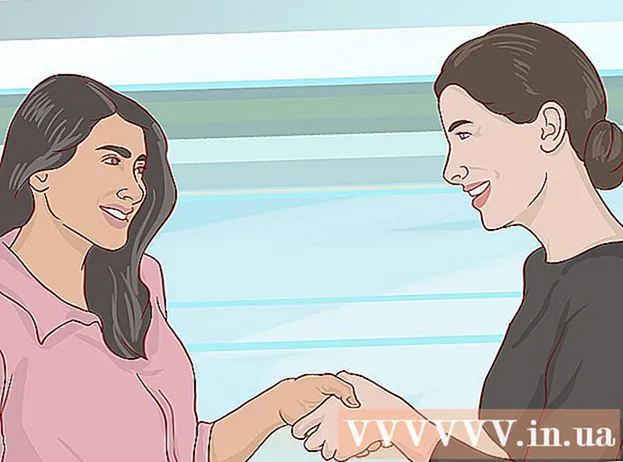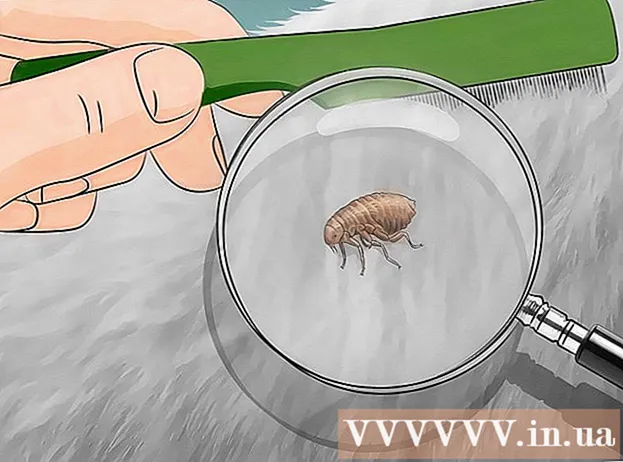Autore:
Roger Morrison
Data Della Creazione:
3 Settembre 2021
Data Di Aggiornamento:
1 Luglio 2024

Contenuto
- Al passo
- Metodo 1 di 3: chiudi il tuo account
- Metodo 2 di 3: rimuovi un limite dal tuo account prima della chiusura
- Metodo 3 di 3: attesa di input e chiusura
- Suggerimenti
- Avvertenze
- Necessità
Non è difficile chiudere un conto PayPal. Questo articolo ti spiega come. Tieni presente che una volta chiuso l'account, non puoi riaprirlo.
Al passo
Metodo 1 di 3: chiudi il tuo account
 Accedi alla home page di PayPal. Immettere il nome utente e la password nella home page.
Accedi alla home page di PayPal. Immettere il nome utente e la password nella home page.  Assicurati che non ci siano più transazioni aperte sul tuo conto. Devi assicurarti che non sia necessario inviare o ricevere altri importi quando chiudi il tuo account.
Assicurati che non ci siano più transazioni aperte sul tuo conto. Devi assicurarti che non sia necessario inviare o ricevere altri importi quando chiudi il tuo account. 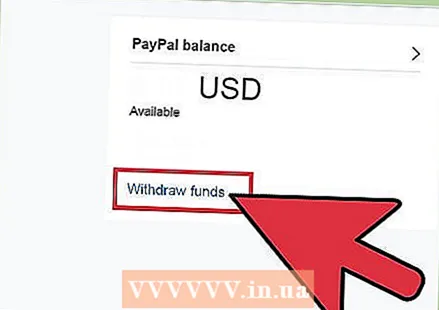 Trasferisci il saldo dovuto sul tuo conto bancario. Potrebbero essere necessari 3 o 4 giorni lavorativi per completare l'operazione. Controlla se l'operazione è andata a buon fine prima di chiudere il tuo account PayPal.
Trasferisci il saldo dovuto sul tuo conto bancario. Potrebbero essere necessari 3 o 4 giorni lavorativi per completare l'operazione. Controlla se l'operazione è andata a buon fine prima di chiudere il tuo account PayPal.  Vai al mio account. Fare clic sulla scheda Profilo a destra.
Vai al mio account. Fare clic sulla scheda Profilo a destra.  Vai alle tue impostazioni. Sotto le parole Il mio profilo vedi un menu a sinistra. clicca su Impostazioni dell'account.
Vai alle tue impostazioni. Sotto le parole Il mio profilo vedi un menu a sinistra. clicca su Impostazioni dell'account.  Chiudi il tuo account. Clicca sul Chiudere l'accountlink nel file Tipo di account-coda.
Chiudi il tuo account. Clicca sul Chiudere l'accountlink nel file Tipo di account-coda.  Segui i passaggi di verifica che ora vengono visualizzati.
Segui i passaggi di verifica che ora vengono visualizzati.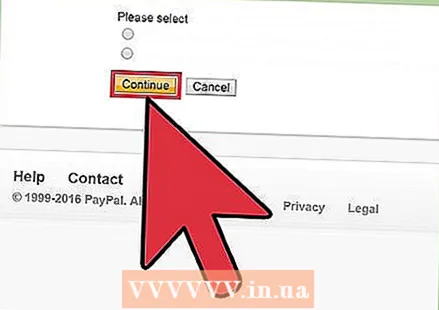 Completa il processo. Quando hai verificato tutto e sei sicuro di voler cancellare il tuo account, fai clic sul pulsante Cancella account .
Completa il processo. Quando hai verificato tutto e sei sicuro di voler cancellare il tuo account, fai clic sul pulsante Cancella account .
Metodo 2 di 3: rimuovi un limite dal tuo account prima della chiusura
 Accedi alla home page di PayPal. Immettere il nome utente e la password nella home page.
Accedi alla home page di PayPal. Immettere il nome utente e la password nella home page. 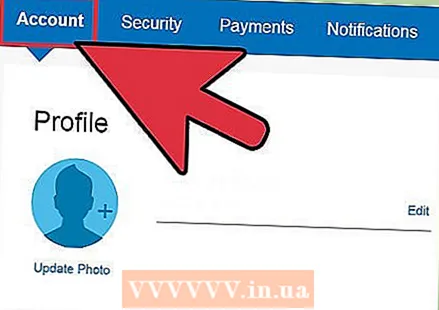 Fare clic sulla scheda "Account personale".
Fare clic sulla scheda "Account personale". Fare clic sul collegamento "Centro operativo". Puoi trovarlo nella parte superiore della pagina.
Fare clic sul collegamento "Centro operativo". Puoi trovarlo nella parte superiore della pagina.  Guarda l'elenco dei documenti richiesti da PayPal. Il tuo account potrebbe essere limitato in questo momento perché lo hai collegato a un conto bancario non verificato, ad esempio, o per altri motivi. Finché non hai fornito le informazioni mancanti, non puoi revocare la restrizione e non puoi chiudere il tuo account.
Guarda l'elenco dei documenti richiesti da PayPal. Il tuo account potrebbe essere limitato in questo momento perché lo hai collegato a un conto bancario non verificato, ad esempio, o per altri motivi. Finché non hai fornito le informazioni mancanti, non puoi revocare la restrizione e non puoi chiudere il tuo account.  Invia i documenti richiesti al centro operativo PayPal. È possibile inviare tramite posta elettronica o fax i documenti.
Invia i documenti richiesti al centro operativo PayPal. È possibile inviare tramite posta elettronica o fax i documenti.  Attendi fino a quando non avrai di nuovo tutti i diritti sul tuo account. PayPal potrebbe impiegare circa una settimana per elaborare tutti i documenti e revocare le restrizioni.
Attendi fino a quando non avrai di nuovo tutti i diritti sul tuo account. PayPal potrebbe impiegare circa una settimana per elaborare tutti i documenti e revocare le restrizioni. 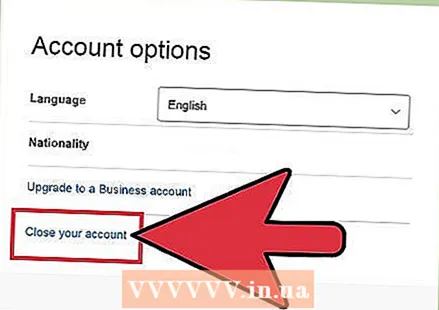 Chiudi l'account. Vai alle tue impostazioni e segui le istruzioni sopra per cancellare il tuo account.
Chiudi l'account. Vai alle tue impostazioni e segui le istruzioni sopra per cancellare il tuo account.
Metodo 3 di 3: attesa di input e chiusura
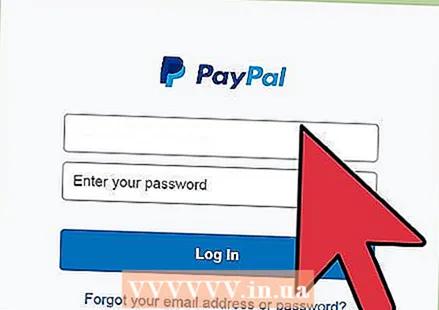 Se i metodi sopra non funzionano, potrebbe essere perché stanno aspettando un'azione.
Se i metodi sopra non funzionano, potrebbe essere perché stanno aspettando un'azione. Vai a Aiuto / Contattaci. Ciò ti consente di inviare un'e-mail all'azienda.
Vai a Aiuto / Contattaci. Ciò ti consente di inviare un'e-mail all'azienda.  Seleziona le informazioni. Ci saranno due righe di informazioni:
Seleziona le informazioni. Ci saranno due righe di informazioni: - Seleziona Il mio account nella prima riga.
- Seleziona Chiudi account Paypal nella seconda riga.
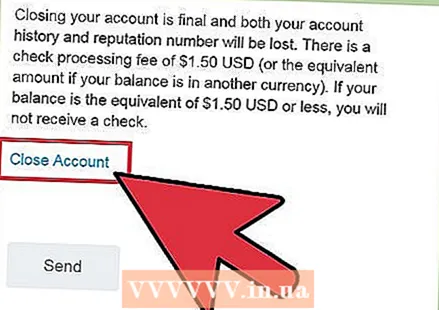 Ora vedrai una schermata per chiudere l'account.
Ora vedrai una schermata per chiudere l'account. Rispondi correttamente alla domanda.
Rispondi correttamente alla domanda. Vai avanti e chiudi il tuo account.
Vai avanti e chiudi il tuo account.
Suggerimenti
- Se vuoi semplicemente interrompere il pagamento di un abbonamento su Paypal, invece dell'intera fattura, cerca in WikiHow i seguenti articoli:
- Annulla un abbonamento in PayPal.
- Interrompi un pagamento ricorrente in PayPal.
- Se chiudi il tuo account senza prelevare i fondi, il saldo rimanente verrà inviato tramite assegno tramite posta.
Avvertenze
- Una volta chiuso il tuo account, non puoi riaprirlo. Tutte le transazioni aperte vengono eliminate. Non puoi chiudere il tuo account se c'è ancora un debito in sospeso o se altre questioni non sono state ancora completate.
Necessità
- Account Paypal